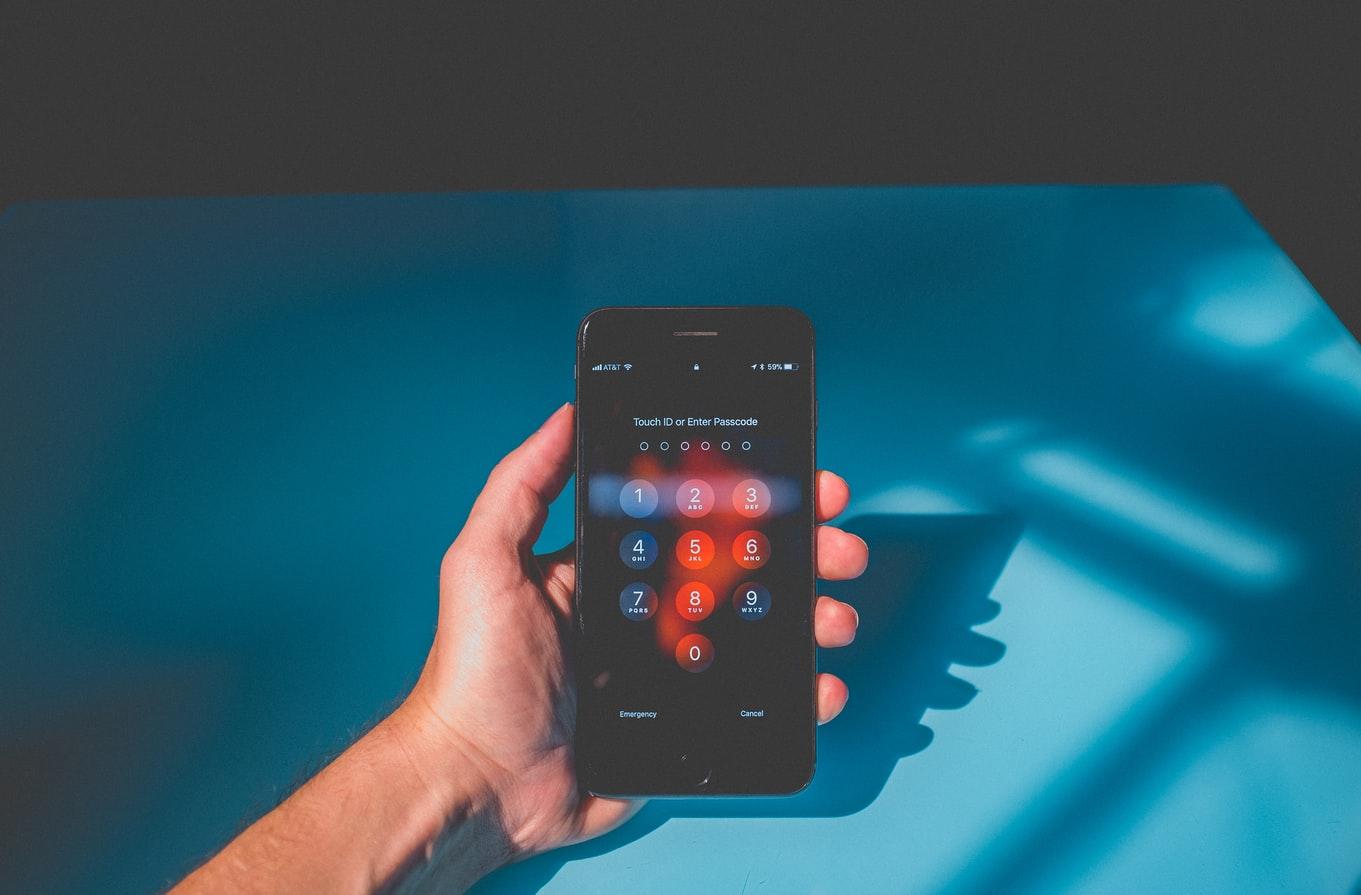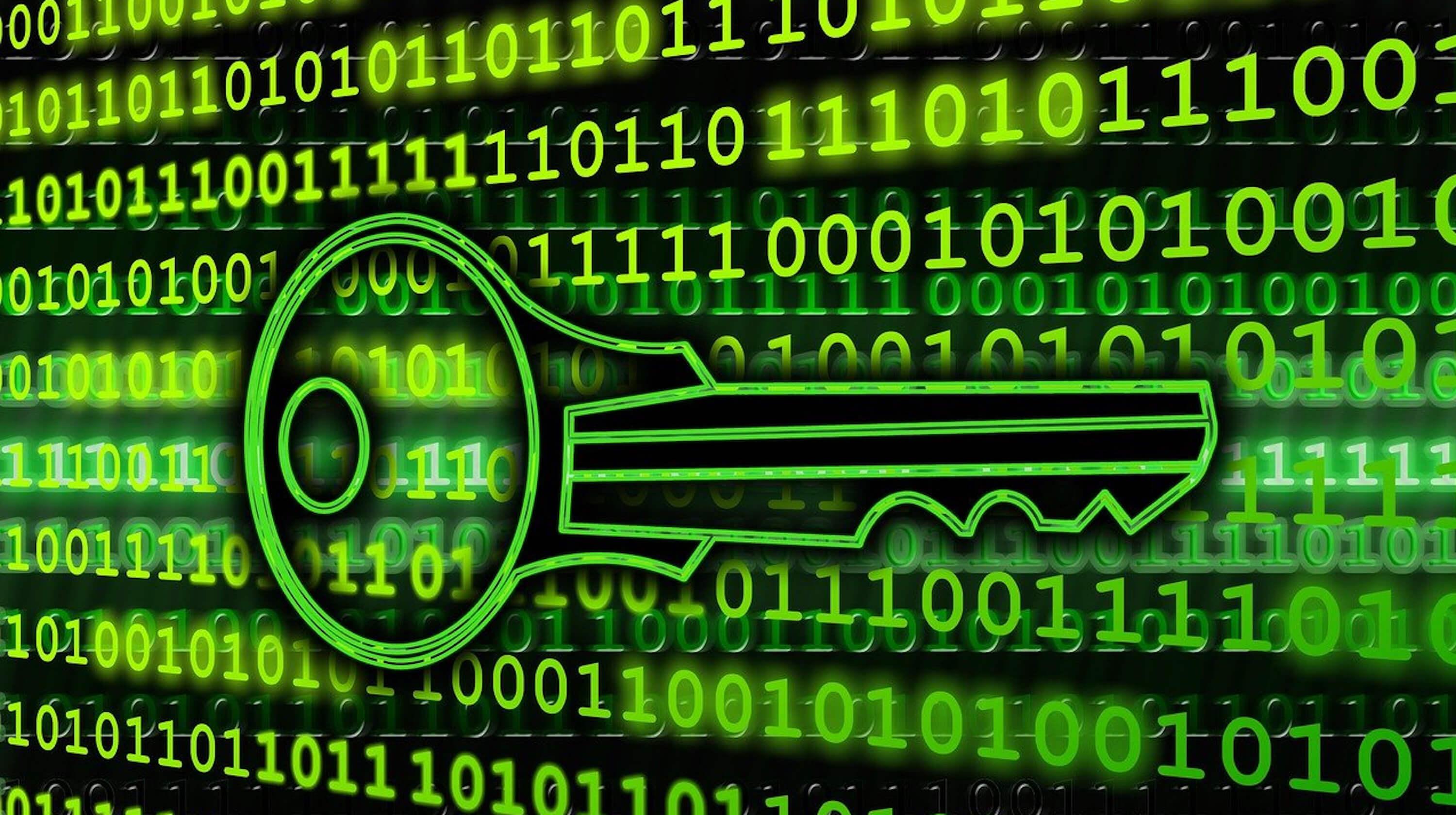Sämtliche Internet-Browser wie Chrome, Firefox und Safari fragen nach einem Website-Login, ob du Anmeldename und Passwort speichern möchtest. Die Bestätigung ist praktisch, denn so füllst du die Felder beim nächsten Besuch mit einem Klick aus.
Wenn jedoch unbefugte Dritte mit deinem PC, Laptop, Tablet oder Smartphone im Internet surfen, ist die Sicherheit deiner Online-Accounts in Gefahr. Erfahre jetzt, wie du im Browser gespeicherte Passwörter löschen kannst.
Wo sind die Passwörter gespeichert?
Deine Anmeldedaten verwaltest und löschst du entweder direkt im Browser oder über ein Konto. Der Chrome-Browser sichert diese zum Beispiel im Webbrowser und online in deinem Google-Konto. Über dein Google-Konto synchronisierst du deine Logins bei Bedarf mit einem Chrome-Browser auf einem anderen Endgerät und beseitigst diese.
Vom Browser gespeicherte Passwörter löschen
In den verschiedenen Browsern findest du in den Einstellungen eine Option zur Löschung von Login-Daten.
Chrome

- Klicke in Chrome oben rechts auf die drei Punkte und wähle im Menü Einstellungen
- Klicke im Register AutoFill auf Passwörter.
- Du siehst eine Liste gespeicherter Kennwörter und kannst das Speichern und automatische Anmelden deaktivieren. Mit einem Klick auf die drei Punkte neben dem Eintrag lassen sich diese einzeln löschen.
- Beim Klick auf den Link zu deinem Google-Konto wirst du zum Passwort-Manager von Google weitergeleitet. Hier konfigurierst du deine in Chrome und unter Android gespeicherten Kennwörter. Entferne die Anmeldedaten zu den gewünschten Websites.
Firefox

- Klicke oben rechts auf die drei untereinander angeordneten Balken und im Menü auf Einstellungen.
- Klicke links auf den Reiter Datenschutz & Sicherheit.
- Klicke auf den Button Gespeicherte Zugangsdaten… und entferne ausgewählte Anmeldedaten oder alle.
- Prüfe die anderen Einstellungen, du kannst zum Beispiel die Fragen nach dem Speichern von Login-Daten deaktivieren, ebenso das automatische Ausfüllen.
Safari

- Klicke in Safari oben links im Menü auf Safari und wähle Einstellungen
- Wähle im sich öffnenden Fenster Passwörter Nach Eingabe deines Benutzer-Passworts greifst du auf alle in Safari gespeicherten Kennwörter zu.
- Suche nach den zu entfernenden Anmeldedaten und lösche diese.
- Durch Auswahl bei gedrückter Befehls- und Umschalttaste lassen sich mehrere Websites selektieren.
Microsoft Edge

- Wähle in Edge oben rechts die drei Punkte aus und klicke auf Einstellungen.
- Klicke auf Datenschutz und Dienste, dann Browserdaten löschen und zu löschendes Element auswählen.
- Wähle Kennwörter und Jetzt löschen
Empfehlung: Verwalte deine Anmeldedaten mit einem Passwort-Manager
Zum Schutz deiner Online-Accounts raten Experten, für jede Website ein eigenes kryptisches Kennwort zu verwenden. Mit einem Passwort-Manager erstellst du Login-Daten auf Knopfdruck und musst dir nur ein Master-Passwort für sämtliche Zugangsdaten merken. Es sind zahlreiche und meist kostenpflichtige Programme am Markt. Beliebt und verbreitet sind zum Beispiel:
Zusammenfassung
In ein Online-Formular eingetragene Anmeldedaten automatisch im Webbrowser zu speichern, ist eine praktische und bequeme Funktion. Haben unbefugte Dritte ebenfalls Zugang zum jeweiligen Browser, können sie jedoch leicht auf deine Konten zugreifen. Mit den vorgestellten Anleitungen kannst du gespeicherte Passwörter löschen. Ein Passwort-Manager ist die Empfehlung: Damit erstellst du kryptische Kennwörter auf Knopfdruck und verwaltest diese komfortabel.
Bildnachweis: Unsplash